- Home ›
- Xの使い方 ›
- アカウント登録と基本操作
Xアカウントの削除と削除したアカウントの復元
X アカウントを利用しなくなった場合にアカウントを削除する方法について解説します。またアカウントは削除後30日以内であれば復元することができます。ここでは復元する方法についても合わせて解説します。
(Last modified: )
Xアカウントを削除する
X アカウントを削除するには、まず削除するアカウントで X にログインして下さい。
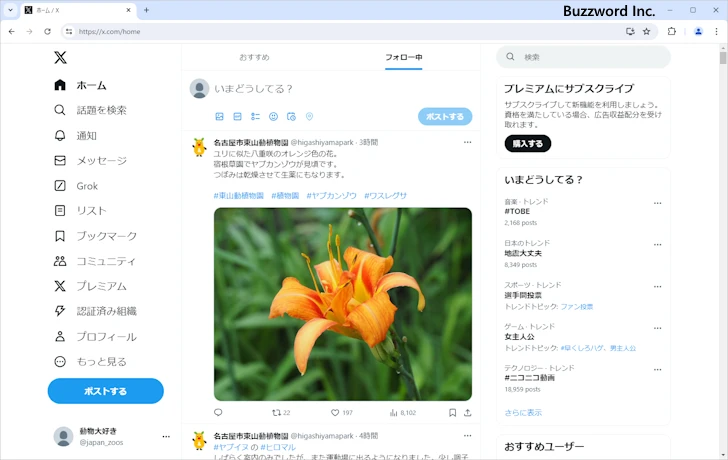
画面左側に表示されているメニューの中から「もっと見る」をクリックしてください。
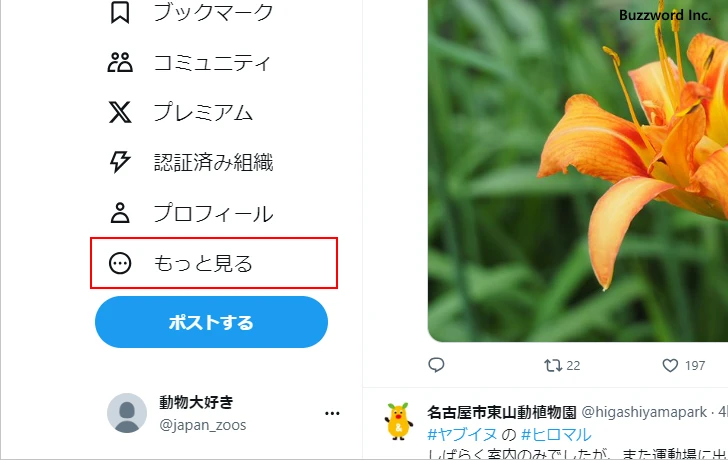
表示されたメニューの中から「設定とプライバシー」をクリックして下さい。
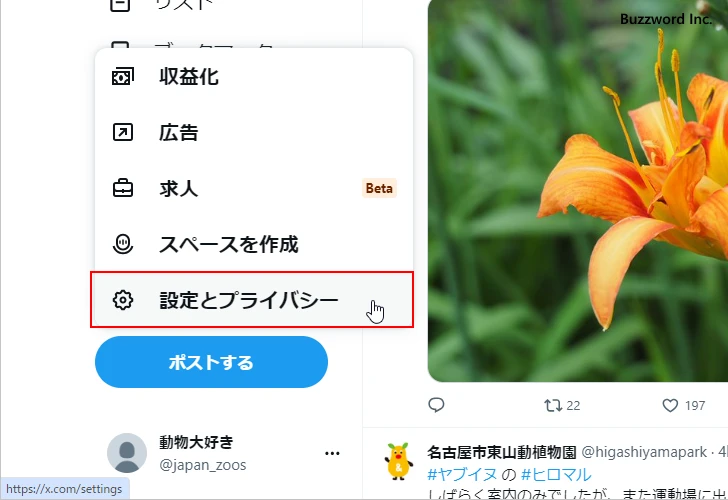
「設定」画面が表示されます。
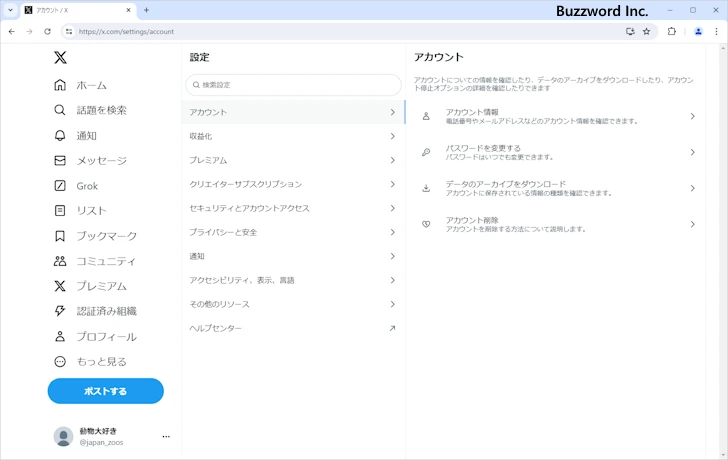
左側のメニューの中から「アカウント」をクリックしてください。
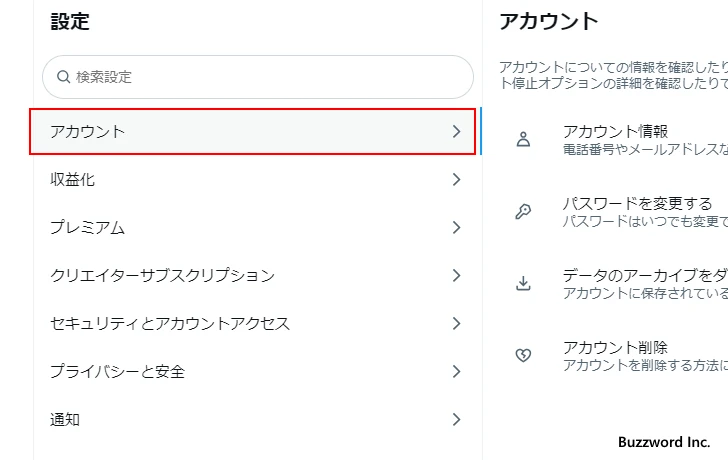
右側のメニューの中から「アカウント削除」をクリックしてください。
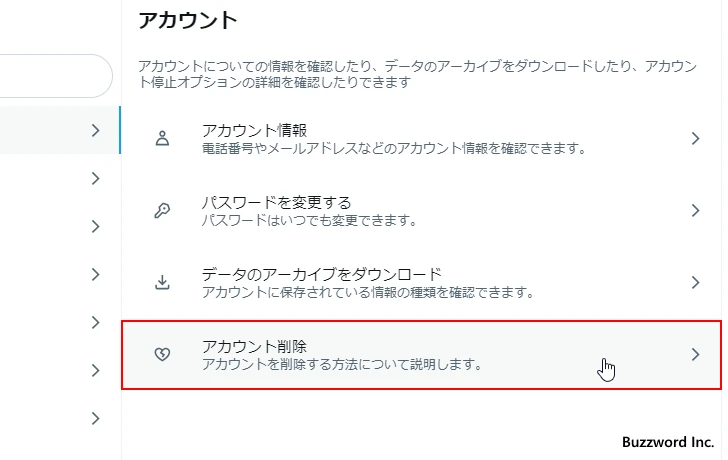
アカウント削除に関する注意点やヒントなどが表示されます。削除してよければ「アカウント削除」をクリックしてください。
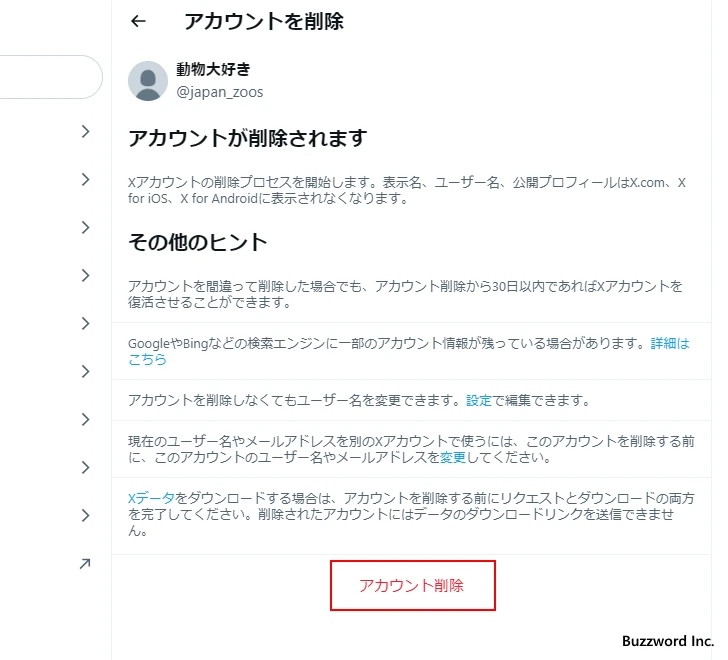
アカウントを削除するにはログインする時に使用していたパスワードを入力します。その後で「アカウント削除」をクリックしてください。
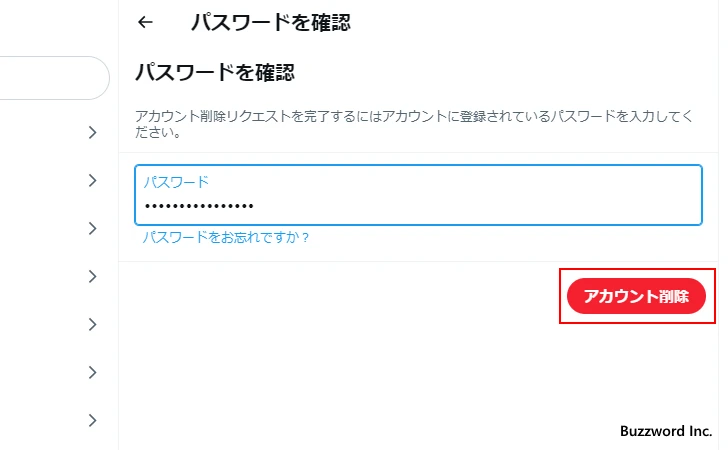
X アカウントの削除が完了しました。
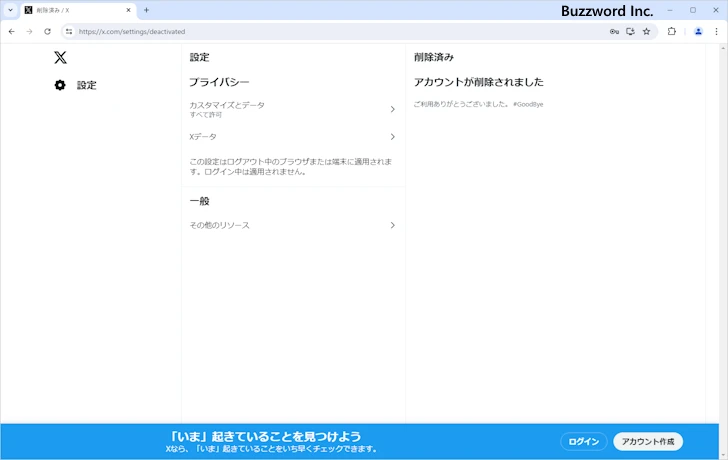
削除したTwitterアカウントを復元する
X のアカウントは削除後 30 日以内であれば復元することができます。それでは実際に復元を試してみます。
アカウントの復元を行うには、 Twitter のログイン画面で削除したユーザー名とパスワードでログインしてください。
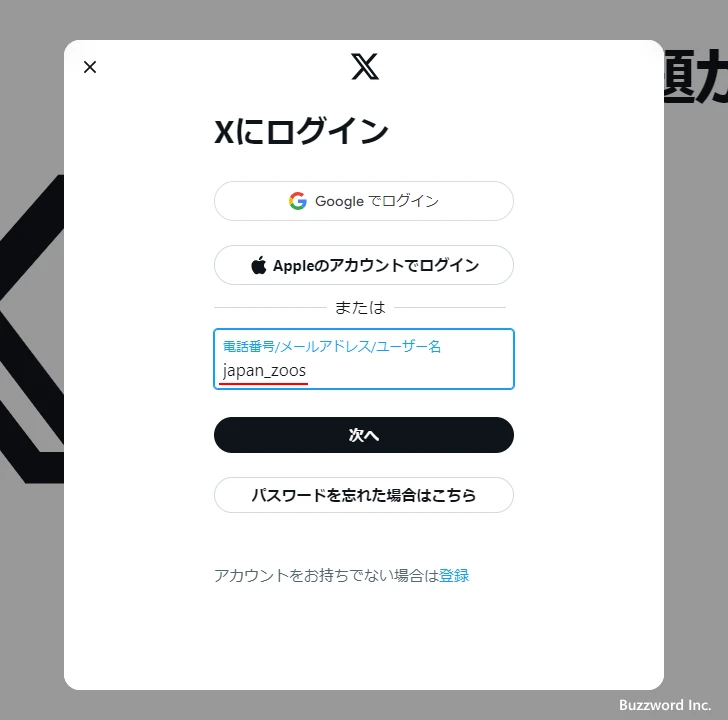
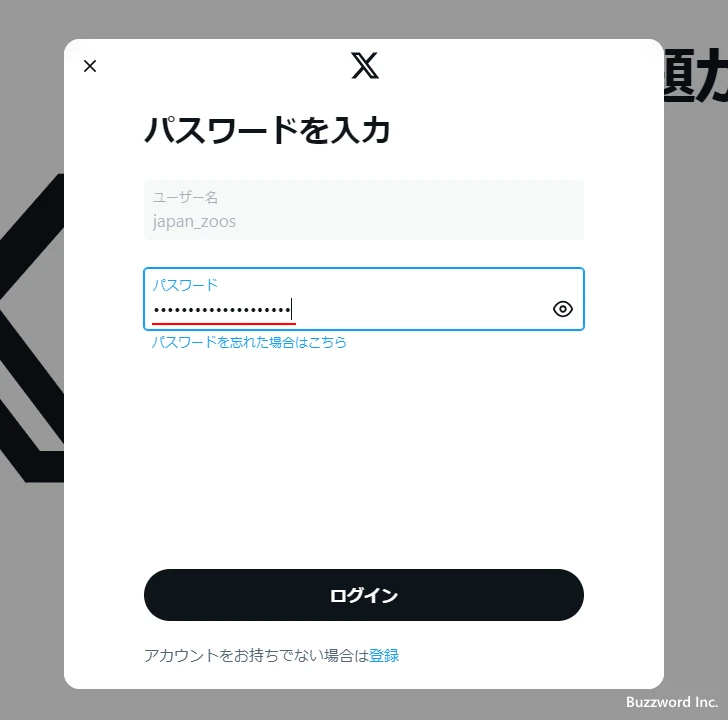
「アカウントを復活させますか?」という画面が表示されます。復元する場合は「復活させる」をクリックしてください。
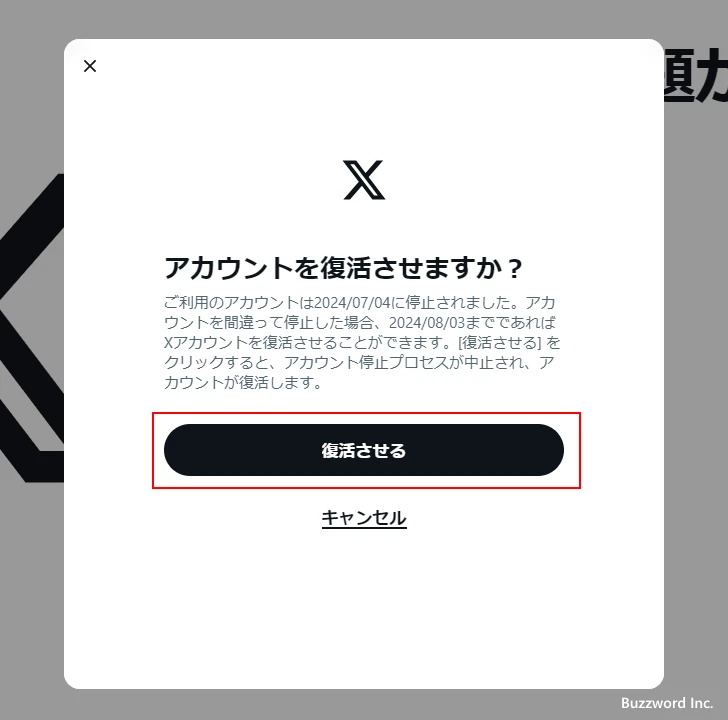
X のアカウントの復元が完了し、ログインした状態となります。
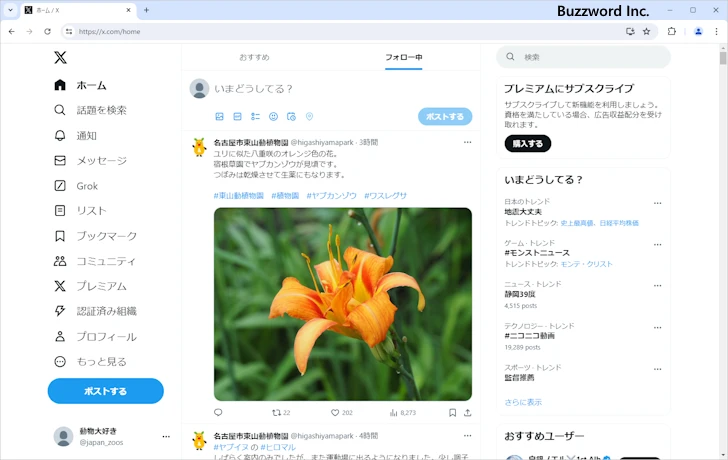
削除して 30 日経過したしまった場合は、削除したアカウントを復元することはできません。
-- --
X アカウントを削除する方法、および削除した X アカウントを復元する方法について解説しました。
( Written by Tatsuo Ikura )

著者 / TATSUO IKURA
これから IT 関連の知識を学ばれる方を対象に、色々な言語でのプログラミング方法や関連する技術、開発環境構築などに関する解説サイトを運営しています。